Foto: pxhere
Teknologi.id – Google Workspace menyediakan aplikasi-aplikasi yang dibutuhkan bagi pekerja maupun yang membutuhkan. Salah satu aplikasinya dalam Google Docs.
Google Docs sendiri merupakan aplikasi yang bisa kalian gunakan untuk menulis apapun, di manapun, dan membagikannya dengan siapapun yang kalian inginkan. Kalian juga dapat mengerjakan bersama dengan lain dengan akun yang berbeda dalam satu dokumen.
Kalian bisa menggunakan Google Docs di laptop dengan membuka website resmi dan login dengan menggunakan akun Gmail. Untuk penggunaan Google Docs dari gadget selain laptop, kalian bisa mengunduh aplikasinya dari Google Play Store dan juga App Store.
Salah satu fasilitas yang ditawarkan pada Google Docs adalah dalam menerjemahkan dokumen atau menulis dalam bahasa lain.
Baca juga: Google Docs Akan Hadirkan Fitur Reaksi Emoji
Cara Menerjemahkan Google Docs di Komputer
Berikut ini dijelaskan bagaimana menerjemahkan dokumen Google Docs di komputer.
Di komputer, buka dokumen di Google Dokumen yang ingin diterjemahkan
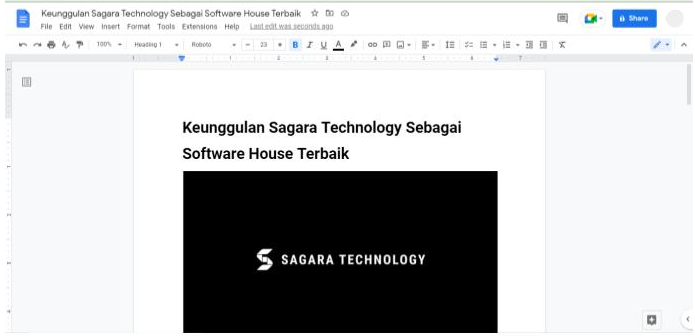
Foto: Google Docs
Di menu atas, klik Alat (Tools)
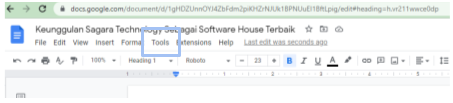
Foto: Google Docs
Lalu pilih terjemahkan dokumen (translate document)
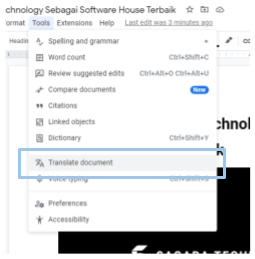
Foto: Google Docs
- Masukkan nama dokumen yang akan diterjemahkan
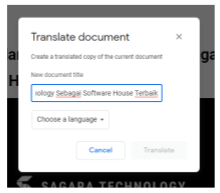
Foto: Google Docs
Lalu pilih bahasa (choose language)
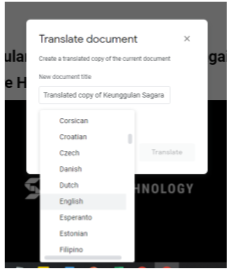
Foto: Google Docs
Klik Terjemahkan (Translate)
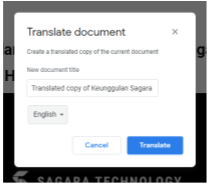
Foto: Google Docs
Salinan terjemahan dokumen kalian akan terbuka di jendela baru. Kalian juga dapat melihat salinan ini di Google Drive pada akun kalian.
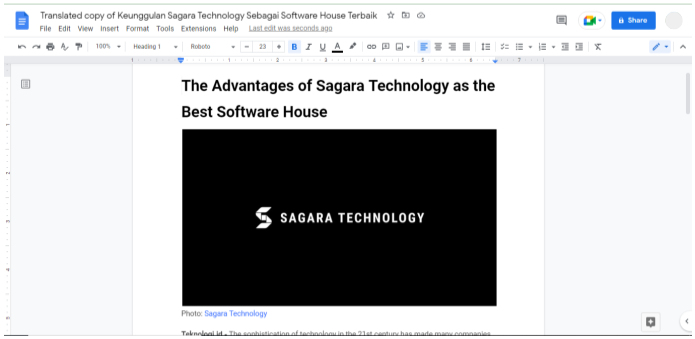
Foto: Google Docs
Perlu diingat, jika "Terjemahkan dokumen" tidak terlihat, ada kemungkinan dokumen yang kalian edit masih dalam format Microsoft Office. Agar dapat menerjemahkannya, konversikan file dokumen kalian ke dalam Google Dokumen.
Baca juga: Fitur Google Docs yang Anda Tidak Tahu ini Sangat Berguna
Keunggulan Google Docs
Selain menerjemahkan dokumen, Google Docs juga menawarkan fasilitas lainnya, yaitu:
Mengedit secara bersamaan
Google Docs memungkinkan kalian dalam mengedit sebuah dokumen secara bersamaan. Fasilitas ini dapat sangat berguna ketika kalian dan kelompok kalian sedang mengerjakan sebuah proyek bersama.
Jika diberi akses penuh oleh pemilik dokumen, kalian bisa mengganti detail di dalam dokumen, lalu perubahan tersebut akan tercatat di history.
Jadi, jika kalian ingin melihat perubahan apa saja yang ada dan siapa yang mengubahnya, kalian hanya perlu mengklik link “See new changes” atau “Last edit was by …” yang terletak di samping menu Help. Kalian juga bisa melihat dengan mengklik menu File, lalu “Version history”.
Berdiskusi langsung di dokumen
Google Docs juga menawarkan fasilitas chat & comment. Ini bisa kalian gunakan untuk mendiskusikan isi dokumen, jika terdapat orang lain yang juga memiliki akses dan sedang membuka dokumen tersebut.
Hanya perlu mengklik ikon di atas kanan, kalian bisa langsung berbincang dengan pengguna lain yang sedang membuka dokumen. Untuk fitur comment, kalian bisa menggunakannya dengan cara mengklik ikon di samping ikon Share.
Cara lainnya adalah dengan memilih kalimat atau paragraf yang ingin dikomentari, lalu arahkan kursor ke bagian ujung kanan dokumen. Kalian akan melihat sebuah ikon bulat dengan lambang kotak dialog dan tanda +.
Baca juga: Fitur Baru Google Docs, Buat Pengguna Menulis Lebih Efisien
Langsung mengirimkan dokumen
Google Docs ini langsung terhubung ke akun Gmail, sehingga kalian dapat langsung mengirimkan dokumen ke alamat yang diinginkan.
Hanya perlu mengklik menu File lalu pilih “Email as attachment”, kalian bisa langsung mengirimkan dokumen tersebut sebagai attachment di dalam email.
Kalian dapat mengirim dokumen Google Docs melalui email dalam format yang tersedia di dalam fitur download. Bahkan, kalian bisa langsung menuliskan subject dan juga body email dari Google Docs.
(na)

Tinggalkan Komentar